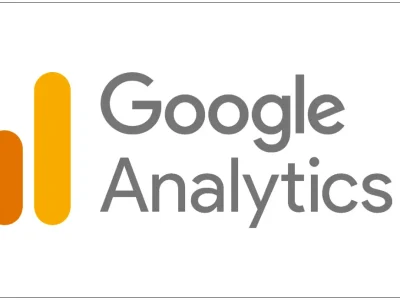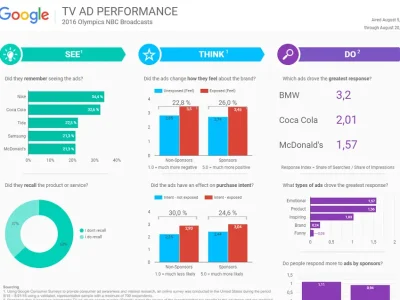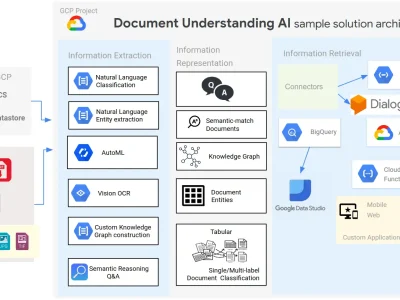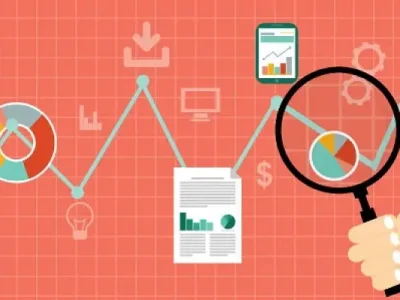Google Analytics 4 (GA4) triunfará, sin duda alguna, pero ¿estás dispuesto a perder todos tus datos históricos de Universal Analytics (UA) de Google?
A pocos días del cierre del servicio de datos de Google en su versión UA, a muchos directores de marketing y responsables de comunicación de las empresas les está asaltando la duda de como poder retener los datos históricos del tráfico de sus sitios web. Quizás no valga la pena coleccionar datos antiguos de 10 o 15 años atrás, pero puede ser clave la comparativa de resultados de hace 4 o 5 años con los datos del mismo periodo futuro. Depende del criterio de cada uno.
Que no cunda el pánico. Google nos ofrece dos métodos para no perder información. El primero es, francamente y a mi modo de ver, poco profesional, pero está al alcance de cualquier usuario. Y hay un segundo método que es el que realmente debe contemplarse para dormir tranquilo.
Primer método para exportar datos de Google Analytics (UA)
En cada uno de los informes de UA, hay una funcionalidad de “Exportar”. Abrimos el informe con la horquilla de tiempo que deseamos conservar y simplemente, lo podemos exportar a un formato Excel mediante un botón en la parte superior derecha del informe. Fácil, ¿no? El problema es que esto obliga a un trabajo arduo porque debemos hacerlo informe a informe, con todas las variantes de filtros que nos interese conservar. Además, probablemente, cuando crucemos los datos en un solo Excel, quizás percibiremos la pérdida de información que nos dará GA4 en adelante.
Segundo método
Para exportar datos históricos de una propiedad de Universal Analytics de manera eficiente y masiva se debe utilizar la API de Reporting de Google Analytics con la que podremos automatizar la extracción de datos en grandes volúmenes. Estos son los pasos a seguir:
- Accede a la consola de desarrolladores de Google (Google Developers Console) y crea un proyecto nuevo o selecciona uno existente.
- Habilita la API de Reporting de Google Analytics para tu proyecto. Para ello, ve a la sección «Biblioteca» en la consola de desarrolladores, busca la API de Reporting de Google Analytics y actívala.
- Crea una clave de API para tu proyecto. Ve a la sección «Credenciales» en la consola de desarrolladores, selecciona «Crear credenciales» y elige «Clave de API». Esto generará una clave que necesitarás para autenticarte y realizar solicitudes a la API.
- Utiliza un cliente de API o un lenguaje de programación compatible para acceder a la API de Reporting de Google Analytics. Puedes usar lenguajes como Python, JavaScript, PHP, entre otros.
- Conecta tu aplicación al proyecto de Google que creaste y autentica tu solicitud utilizando la clave de API generada anteriormente.
- Utiliza los métodos y parámetros de la API de Reporting para especificar los datos que deseas extraer, como las dimensiones, métricas, filtros y rango de fechas.
- Realiza la solicitud a la API para obtener los datos históricos de tu propiedad de Universal Analytics.
- Una vez que hayas obtenido la respuesta de la API, puedes procesar los datos y guardarlos en el formato deseado, como CSV, Excel u otro formato de archivo.
La utilización de la API de Reporting de Google Analytics te permite exportar datos en grandes volúmenes de forma automatizada, lo que ahorra tiempo y esfuerzo en comparación con la exportación manual de informes individuales. Sin embargo, es necesario tener conocimientos básicos de programación o utilizar herramientas que se integren con la API para aprovechar al máximo esta funcionalidad.
Este segundo método no es tan fácil como el primero, pero claro está, para esto están los profesionales. Si tienes dudas, consúltanos aquí.